Під час спроби запустити підсистему Windows для Linux може з’явитися таке повідомлення про помилку - WSL припинив роботу з помилкою 0x80070003. Помилка виникає, оскільки місце, яке ви вибрали для встановлення дистрибутива, більше не присутнє, або його було видалено або видалено. Ось що потрібно зробити, щоб усунути проблему.
WSL припинив роботу з помилкою 0x80070003

Не рідко трапляються помилки під час встановлення деяких програм у Windows, і не вдалося встановити WSL з помилкою 0x8007003. Підсистема Windows для Linux працює лише на вашому системному диску (зазвичай це ваш диск C:). Таким чином, якщо ви встановили Distro в інше місце (диск), ви отримаєте цю помилку. Вам слід переконатися, що дистрибутиви зберігаються на вашому системному диску, оскільки для цих дистрибутивів Microsoft Store зазвичай перевизначає налаштування і змушує вашу систему встановлювати його лише на вашому диску C: (там, де встановлена Windows). Щоб виправити це, виконайте наступне.
- Відкрийте Налаштування Windows
- Перейдіть до системи.
- Прокрутіть вниз до сховища.
- Перейдіть до розділу Більше налаштувань сховища.
- Клацніть Змінити, де зберігається новий вміст.
- Натисніть спадне меню для Нові програми збережуть у варіанті.
- Виберіть потрібне місце.
Якщо ви закінчили з вибором дистрибутива Linux, відкрийте Налаштування Windows. Ви можете відкрити його безпосередньо за допомогою Win + I ярлик.
Під Налаштування виберіть екран Система плитка.
Прокрутіть вниз до Зберігання на лівій панелі та натисніть, щоб відкрити його.
Перейдіть у правий бік і перейдіть до Більше місця для зберігання розділ налаштувань.
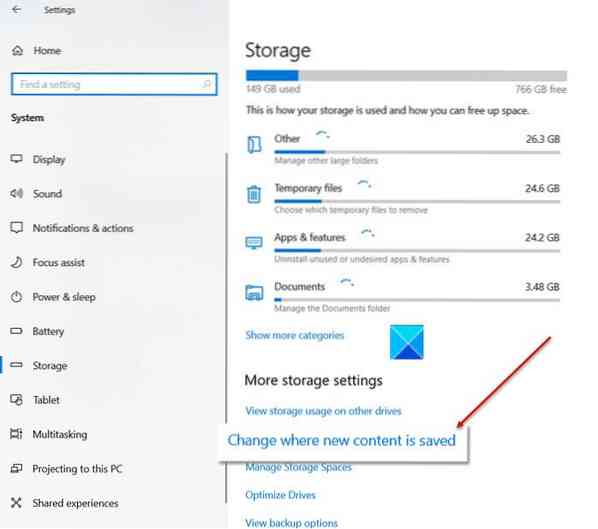
Під ним клацніть на Змініть місце збереження нового вмісту посилання.
Коли буде спрямовано на новий екран, натисніть кнопку спадного меню нижче Нові додатки заощадять до опції.
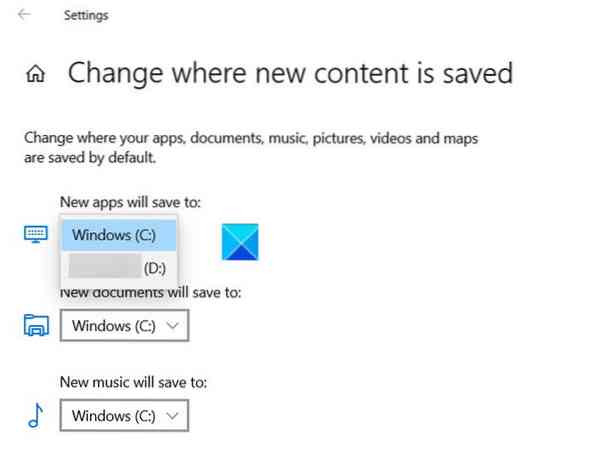
Виберіть диск C: і закрийте вікно.
Тепер спробуйте встановити WSL ще раз. Ви не повинні знову бачити інсталяцію з помилкою 0x80070003.
Сподіваюся, це допоможе!
Пов’язані: Помилка виправлення помилки з Ubuntu у Windows 10.

 Phenquestions
Phenquestions


